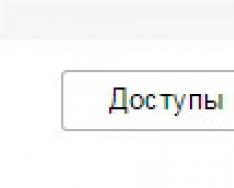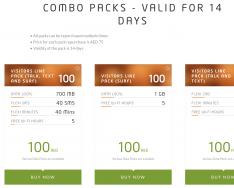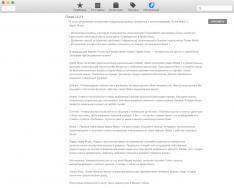Наверное, каждый пользователь операционной системы Windows сталкивался с таким понятием как Microsoft .NET Framework , но не каждый знает, что это такое, для чего он нужен, где его скачать и как его установить, поэтому сейчас мы рассмотрим все это и в качестве примера установим Microsoft .NET Framework 4.0 на Windows 7.
В дополнение ко всему прочему мы узнаем, что такое клиентский профиль Microsoft .NET Framework 4 и также рассмотрим процесс его установки.
Начнем мы конечно с основ, т.е. что такое Microsoft .NET Framework и для чего вообще он нужен?
Что такое Microsoft .NET Framework и для чего он нужен?
.NET Framework – это платформа, которая служит для создания и выполнения приложений и веб-служб. Разработчиком является компания Microsoft поэтому как не странно в большей степени.NET Framework создан и рассчитан на операционную систему Windows, но также есть проекты которые позволяют запускать программы.NET и в других операционных системах, например в Linux.
Основными компонентами.NET Framework являются среда выполнения (CLR) и библиотека классов, которая включает ADO.NET, ASP.NET, Windows Forms и Windows Presentation Foundation (WPF). Средой разработки в первую очередь выступает Microsoft Visual Studio , что и понятно, так как VS разработка тоже компании Microsoft, и в этом случае языками программирования выступают: C#, Visual Basic .NET, C++. Но так же, как было уже сказано выше, есть и независимые проекты, в которых можно писать программы под.NET Framework на других языках.
Для обычных пользователей, если говорить по-простому то Microsoft .NET Framework это всего лишь программа или компонент операционной системы, без которой программы или игры, написанные под.NET Framework просто не будут работать, даже не запустятся. Поэтому если кто сомневается, нужна ли программа Microsoft .NET Framework или нет, то ответ, конечно же, нужна, так как в современном мире огромное количество программ и игр, которые используют библиотеки.NET Framework. И если Вы до сих пор не столкнулись с программами или играми, которые требуют установки Microsoft .NET Framework то рано или поздно Вы с этим столкнетесь. А если говорить о том какую версию устанавливать то, конечно же, чем новей, тем лучше, для примера мы будем устанавливать версию 4.0, это, кстати, последняя версия.NET Framework которую можно установить на Windows XP, а на сегодняшний день доступна версия.NET Framework 4.5.2.
Примечание! Как видно из названия материала устанавливать Microsoft .NET Framework 4.0 мы будем на операционную систему Windows 7, кстати говоря, по умолчанию в ней уже установлен.NET Framework 3.5, в Windows 8 по умолчанию идет версия 4.0, а в Windows 8.1 уже 4.5. Поэтому если у Вас, например ОС Windows 8 то.NET Framework 4.0 устанавливать не нужно.
Прежде чем переходить к установке, давайте поговорим о так называемом Microsoft .NET Framework 4 Client Profile клиентском профиле.NET Framework 4.
Клиентский профиль.NET Framework 4
Клиентский профиль.NET Framework 4 - это некий поднабор компонентов.NET Framework 4, которые оптимизированы для клиентских приложений. Он включает в себя необходимый набор функций и компонентов, которых достаточно большинству клиентских приложений. Сюда входит Windows Presentation Foundation (WPF), Windows Forms, Windows Communication Foundation (WCF). Если говорить о том, что сюда не включено то это: ASP.NET, расширенный набор функций WCF, поставщик данных.NET Framework для Oracle и система MSBuild для компиляции, если Вам необходимы эти компоненты то нужно уже устанавливать полноценный.NET Framework 4. Как Вы, наверное, уже поняли клиентский профиль.NET Framework 4 это своего рода урезанная версия.NET Framework 4.
И теперь давайте перейдем к установке данных компонентов и начнем мы с Microsoft .NET Framework 4 Client Profile.
Примечание! Если Вы хотите сразу установить полноценный Microsoft .NET Framework 4.0, то клиентский профиль устанавливать не обязательно.
Установка Microsoft .NET Framework 4 Client Profile
И для того чтобы установить данный компонент необходимо, конечно же, его скачать, а это можно и лучше сделать с официального центра загрузки Microsoft.
Возможно два варианта установки это через веб установщик, т.е. мы, скачали небольшую по размеру программку и запустили ее, а она уже будет скачивать все необходимые компоненты и второй вариант так называемая автономная (классическая) установка при которой мы скачиваем полный пакет, а затем устанавливаем его. В принципе они ни чем не отличаются просто при первом варианте у нас на компьютере не останется своего рода дистрибутива, а при втором он у нас будет. При этом мы его сможем перенести и установить на компьютер, который не подключен к Интернету, в свою очередь веб установщик требует обязательного подключения к Интернету.
Я предлагаю клиентский профиль.NET Framework 4 установить с помощью веб установщика, а затем, когда мы будем рассматривать установку полноценного.NET Framework 4.0 использовать автономный установщик.
И так начнем.
Скачать клиентский профиль.NET Framework 4 (веб установщик) можно вот на этой странице .
Вы переходите на страницу и жмете «Скачать »
Затем Вам будет предложено отметить для загрузки дополнительные пакеты приложений, но так как в данном случае нам ничего больше не нужно мы просто жмем «Отказаться и продолжить » в правой части экрана

В итоге у Вас загрузится файл dotNetFx40_Client_setup.exe , который нужно запустить.
И сразу после запуска нам необходимо согласиться с лицензионным соглашением, т.е. поставить галочку напротив «Я прочитал и принимаю условия лицензионного соглашения » и нажать «Установить ».

Затем нам больше ничего не нужно делать мы просто ждем окончания загрузки и установки.

Установка займет не много времени всего минуты 3, после чего установщик скажет, что «Установка завершена », и мы жмем «Готово ».

Как видите в установке клиентского профиля.NET Framework 4 нет ничего сложного как впрочем, и в установке самой платформы Microsoft .NET Framework 4, но это Вы сейчас сами и увидите.
Доброго времени суток. На связи Алексей Гулынин. В прошлой статье мы познакомились со способами передачи аргументов методу в C# . В данной статье я бы хотел ещё раз рассказать (более простыми словами), что представляет из себя платформа.Net Framework и Visual Studio . Данная статья является продолжением статей Visual Studio описание и Платформа.Net Framework .Net Framework — это среда CLR (Common Language Runtime — основная компонента.Net Framework ), которая обеспечивает выполнение управляемого кода (managed code ). CLR управляет этим кодом. Что такое управляемый код? Код, написанный для платформы.NET Framework компилируется не в конечный машинный код, а в промежуточный язык (так называемый IL — Intermediate Language ). Затем эта сборка передаётся пользователю (на машине обязательно должен стоять.Net Framework), загружается в память и транслирует команды IL в действия, которые нужно выполнить.
Какой смысл в промежуточном языке IL?
Во-первых, он платформа-независимый, не привязан к конкретному процессору.
Во-вторых, его наличие позволяет CLR контролировать работу вашей программы, т.е. не позволять ей делать каких-то недопустимых вещей (например, манипуляций с памятью).
Вторая важная компонента после CLR — это библиотека классов (Class Library) . В состав.NET Framework входит большое количество классов, разбитых по пространствам имен, которые предоставляют весь базовый функционал. Это тот функционал, который может потребоваться вашей программе, например работа с файлами, сетью, процессами, с графической подсистемой.
Третья компонента — это Development Frameworks (другими словами библиотеки разработки). Сюда входят такие библиотеки, как WPF (Windows Presentation Foundation), ASP.NET, Entity Framework, WCF (Windows Communication Foundation), Windows Store и др. Фактически это тоже классы. Отличие заключается в том, что эти классы предназначены для решения специфических задач:
- WPF — для работы с графическими приложениями
- ASP.NET — для работы с web-приложениями
- WCF — для работы с сетью и создания распределенных (клиент-серверных) приложений
- Entity Framework — для работы с базой данных.
На момент написания данной статьи последней версией является .Net Framework 4.6
Основной средой для разработки, рекомендуемой Microsoft, является Visual Studio . У Microsoft обычно такая ситуация: как выходит новая версия.NET Framework, то через некоторое время выходит и новая версия Visual Studio. Что входит в состав Visual Studio (основное):
- Текстовый редактор с синтаксической подсветкой кода
- Система помощи IntelliSence (вызывается автоматом или сочетанием клавиш Ctrl + Space (пробел)
- Компиляторы с разных языков
- Средства быстрой разработки (RAD — Rapid Application Development)
- Визуальный дизайнер интерфейсов, диаграмм
- Компонент работы с серверами, с базами данных
- web-сервер IIS и sql-сервер Express варианта
- Отладчики, профилировщики, компоненты позволяющие обрабатывать ошибки
- Система помощи MSDN
На момент написания данной статьи последней версией является Visual Studio 2015 .
Как в Visual Studio устроено понятие программ. В студии есть понятие "Проект" (Project) и "Решение" (Solution) . Проект — это единица компиляции. Он состоит из набора файлов. Проект компилируется целиком обычно в сборку (exe-файл, либо dll-файл). Проекты могут быть сгруппированы в Solution. Solution — это просто набор проектов, которые могут быть связаны друг с другом (обычно так и происходит), а могут быть не связаны друг с другом.
Сведения
- .NET Framework – всесторонняя и согласованная модель программирования Майкрософт для построения приложений, обладающих превосходным интерфейсом пользователя, прозрачными и безопасными средствами связи, а также возможностью создания разнообразных бизнес-процессов.
Платформа.NET Framework 4 работает вместе с своими предыдущими версиями. Приложения, основанные на предыдущих версиях.NET Framework, будут продолжать выполняться на платформе, для которой они предназначены по умолчанию.
Платформа Microsoft .NET Framework 4 содержит следующие новые возможности и усовершенствования.
- Усовершенствования в CLR (Common Language Runtime) и BCL (Base Class Library)
- Усовершенствованная производительность, включая улучшенную поддержку многоядерных компьютеров, фоновую сборку мусора и присоединение профилировщика на сервере.
- Новые типы сопоставленных в памяти файлов и новые числовые типы.
- Более легкая отладка, включая отладку дампа, минидампы Watson, отладку в смешанном режиме для 64-разрядных процессоров и контракты кода.
- Полный список расширений для CLR и BCL см. по .
- Новшества в языках Visual Basic и C#, например лямбда-операторы, неявные продолжения строк, динамическая диспетчеризация, а также именованные и необязательные параметры.
- Усовершенствования в доступе к данным и моделировании.
- Платформа Entity Framework позволяет разработчикам программировать операции с реляционными базами данных с помощью объектов.NET и Language Integrated Query (LINQ). В нее входят многие новые возможности, в том числе игнорирование сохраняемости и поддержка POCO, сопоставления внешних ключей, «неспешная» загрузка, поддержка разработки на основе тестирования, функции в модели и новые операторы LINQ. Дополнительные возможности включают поддержку многоуровневых приложений обработки данных с самоотслеживающимися сущностями, настраиваемую генерацию кода с помощью шаблонов T4, первую разработку модели, усовершенствованный интерфейс конструктора, улучшенную производительность и плюрализацию наборов сущностей. Дополнительные сведения см. по .
- Службы данных WCF – это компонент.NET Framework, позволяющий создавать службы и приложения, основанные на REST, которые используют протокол OData (Open Data Protocol) для предоставления и получения данных по Интернету. Службы данных WCF содержат много новых компонентов, включая расширенную поддержку BLOB, привязку данных, подсчет строк, настройку подачи, проекции и усовершенствования конвейера запросов. Встроенная интеграция с Microsoft Office 2010 позволяет теперь предоставлять данные Microsoft Office SharePoint Server в виде канала OData и осуществлять доступ к этому каналу с помощью клиентской библиотеки служб данных WCF. Дополнительные сведения см. по .
- Расширения в ASP.NET
- Дополнительные средства управления с помощью HTML, идентификаторы элементов и настраиваемые стили CSS, облегчающие создание веб-форм, совместимых со стандартами и оптимизированных для поисковых систем.
- Новые компоненты динамических данных, такие как новые фильтры запросов, шаблоны сущностей, богатая поддержка для Entity Framework 4, а также возможности проверки и создания шаблонов, которые легко применить к существующим веб-формам.
- Поддержка веб-форм для новых усовершенствований библиотеки AJAX, включая встроенную поддержку для сетей доставки содержимого (CDN).
- Полный список расширений для ASP.NET см. по этой ссылке .
- Усовершенствования в Windows Presentation Foundation (WPF)
- Добавлена поддержка для мультисенсорного ввода, элементов управления ленты и возможностей расширяемости панели задач Windows 7.
- Добавлена поддержка для пакета SDK Surface 2.0.
- Новые элементы управления для бизнес-приложений, такие как элемент управления для построения диаграмм, средство интеллектуального редактирования, сетка данных и другие, повышают производительность разработчиков, создающих приложения для обработки данных.
- Усовершенствования в производительности и масштабируемости.
- Усовершенствования в четкости визуального представления текста, привязке пикселей, локализации и взаимодействии.
- Полный список расширений для WPF см. по .
- Усовершенствования в Windows Workflow (WF), позволяющие разработчикам более эффективно сопровождать рабочие процессы. Включают улучшенную модель программирования действий, улучшенный интерфейс конструктора, новый стиль моделирования блок-схем, расширенную палитру действий, интеграция правил рабочих процессов, а также новые возможности корреляции сообщений. Платформа.NET Framework 4 обеспечивает также существенное улучшение производительности для рабочих процессов, основанных на WF. Полный список расширений для WF см. по .
- Усовершенствования в Windows Communication Foundation (WCF), такие как поддержка для служб рабочих процессов WCF, для создания рабочих процессов с поддержкой корреляции действий на основе сообщений. Кроме того, .NET Framework 4 предоставляет новые компоненты WCF, такие как обнаружение служб, служба маршрутизации, поддержка REST, диагностика и производительность. Полный список расширений для WCF см. по .
- Новейшие компоненты параллельного программирования, такие как поддержка параллельных циклов, библиотека TPL (Task Parallel Library), запросы PLINQ (Parallel LINQ), а также структуры данных координации, позволяющие разработчикам эффективно управлять возможностями многоядерных процессоров.
Поддерживаемая операционная система
Windows 7; Windows 7 Service Pack 1; Windows Server 2003 Service Pack 2; Windows Server 2008; Windows Server 2008 R2; Windows Server 2008 R2 SP1; Windows Vista Service Pack 1; Windows XP Service Pack 3
- Windows XP SP3
- Windows Server 2003 SP2
- Windows Vista SP1 или более поздняя версия
- Windows Server 2008 (не поддерживается в основной роли сервера)
- Windows 7
- Windows Server 2008 R2 (не поддерживается в основной роли сервера)
- Windows 7 SP1
- Windows Server 2008 R2 SP1
- Поддерживаемые архитектуры:
- ia64 (некоторые возможности не поддерживаются на ia64, например WPF)
- Аппаратные требования:
- Рекомендуемый минимум: процессор Pentium с тактовой частотой 1 ГГц или выше, 512 МБ оперативной памяти или больше
- Минимальное место на диске:
- x86 – 850 МБ
- x64 – 2 ГБ
- Предварительные требования:
- или более поздней версии
- или более поздней версии
- Важно! Убедитесь, что на компьютере установлен самый последний пакет обновления и важные исправления Windows. Для поиска обновлений безопасности посетите Центр обновления Windows . При установке на 64-разрядной XP или Windows 2003, возможно, придется установить Windows Imaging Component. 32-разрядную версию Windows Imaging Component можно получить по . 64-разрядную версию Windows Imaging Component можно получить по .
- Нажмите кнопку «Загрузить» на этой странице, чтобы начать загрузку.
- Чтобы немедленно начать установку, нажмите кнопку Выполнить .
- Чтобы сохранить загружаемые файлы на своем компьютере и установить их позже, нажмите кнопку Сохранить .
- Чтобы отменить установку, нажмите кнопку Отмена .
Для веб-разработчиков и администраторов
Для установки.NET Framework на веб-сервер или установки полной среды веб-разработки воспользуйтесь .
Дополнительные требования для установки сервераЕсли требуется выполнить установку сервера, в дополнение к основным компонентам на компьютере необходимо установить следующее программное обеспечение:
- Службы IIS 6.0 или более поздней версии. Для доступа к функциям ASP.NET необходимо перед установкой.NET Framework установить службы IIS с последними обновлениями безопасности. ASP.NET поддерживается только ОС Windows XP Professional, Windows Server 2003, Windows Server 2008 и Windows Server 2008 R2.
- (Рекомендуется) компоненты доступа к данным MDAC 2.8 или более поздней версии.
ПРИМЕЧАНИЕ: большинству пользователей не требуется выполнять установку сервера. Если нет уверенности, нужно ли выполнять установку сервера, выполните базовую установку.
Программа установки Windows Server 2008 R2 с пакетом обновления 1 (SP1) в варианте установки Server Core
Эта версия Microsoft .NET Framework 4 не поддерживает вариант установки Server Core ОС Windows Server 2008 и Windows Server 2008 R2. Чтобы получить версию Microsoft .NET Framework 4, поддерживающую вариант установки Server Core ОС Windows Server 2008 R2 с пакетом обновления 1 (SP1), перейдите по ссылке
dotNetFx40_Full_setup.exe
Дата публикации:
Требования к системе
Инструкции по установке
Дополнительные сведения
Net Framework - это инструмент, с помощью которого запускаются приложения, созданные в программной среде Microsoft. NET. Это запатентованная технология компании Microsoft. Простыми словами это кодеки, без которых не будет работать большинство программ и сайтов. Сейчас сервис является эталоном, поэтому он устанавливается почти на каждый ПК.
Первая версия программы вышла в мае 2002 года. Тогда она работала только на машинах с Windows XP и Windows Server 2003. Четвертая версия была представлена в 2010 году. Она совместима с Windows 8, Windows Server 2012. Модификация 4.7 вышла в 2017 году - она работает на платформе Windows 10. Каждый новый релиз пакета сулит внедрение более совершенных инструментов.
Что такое Microsoft Net Framework для программиста? Это возможность писать программы на привычном языке без необходимости осваивать новые платформы. Фреймворк представляет собой мультиплатформенную среду, которая понимает команды таких языковых алгоритмов, как C# , Visual Basic, JScript, C++/CLI , F# , J# и других.
Благодаря таким возможностям, разработчики могут создавать сложные программы с красивой визуализацией. Готовые приложения могут работать в разных средах и устройствах. Прежде всего, при разработке фреймворка специалисты ориентировались на платформу Windows. Совместимость языков программирования в приложении обеспечена исполнительным элементом CLR.
Нужно ли скачивать Net Framework ?
Программу нет необходимости устанавливать на каждый персональный компьютер с Windows - это не критично. Однако почти гарантированно возникнет ситуация , когда система потребует этот программный пакет, и как заведено, это случится в самый неподходящий момент. Все же, рекомендуется поставить Framework заранее, дабы свободно работать с новыми продуктами.
Часто бывает, когда во время установки игры или программы система спрашивает разрешения установить Net Framework . Лучше этот запрос не игнорировать даже в том случае, если на компьютере уже установлен один из фреймворков. Этот программный продукт установит нужную версию Framework - только в этом случае он сможет работать корректно.
Чтобы установить Framework на Windows XP без обновлений, вам потребуется две программы - это установщик Windows 3.1, а также браузер Internet Explorer не ниже пятой версии. Перед установкой фреймворка важно установить все доступные обновления на компьютер. Это можно сделать с помощью встроенного Центра обновлений.
Где взять официальную программу от Microsoft ?
Начиная с Windows 7 Net Framework уже включен в дистрибутив поставки операционной системы - он устанавливается вместе с виндовс по умолчанию. Если по какой-то причине этот пакет отсутствует или не установился, приложение можно скачать на сайте Microsoft в разделе загрузок. Скачивание программы бесплатно.
Совместимость фреймворков
 Каждая редакция Framework соответствует определенной версии Windows. Для поддержки пакета компьютер должен соответствовать конкретным требованиям. Здесь работает закономерное правило
- чем новей фреймворк, тем больше ресурсов для нормальной работы он требует. На старенький компьютер вы вряд ли установите. net пакет 4 редакции.
Каждая редакция Framework соответствует определенной версии Windows. Для поддержки пакета компьютер должен соответствовать конкретным требованиям. Здесь работает закономерное правило
- чем новей фреймворк, тем больше ресурсов для нормальной работы он требует. На старенький компьютер вы вряд ли установите. net пакет 4 редакции.
Версии программы начиная с релиза 3.5 подверглись критике, поскольку они не устанавливаются на версии Windows старше Windows 7. Это создает пользователям массу неудобств, поскольку для установки новых фреймворков на старые виндовс нужно потратить массу времени и сил. Специалисты также критикуют платформу из-за отсутствия поддержки вызовов SSE.
Разновидности Microsoft Net Framework:
- .NET Compact Framework - версия для устройств, работающих на платформе Windows CE.
- .NET Micro Framework - версия для 32- и 64-разрядных микроконтроллеров.
- DotGNU - аналог основной программы, имеет открытый исходный код.
- Portable.NET - версия с переносным инструментарием, не требует инсталляции.
Минимальные требования для установки Net Framework
- ОС Windows XP SP3 или Windows Server 2003 SP2.
- Процессор с частотой от 1 ГГц.
- 512 Мб оперативной памяти.
- Любая архитектура процессора начиная с х86.
Таким образом, программа старой версии подойдет практически под любую машину, даже устаревшую. Если вы сомневаетесь, что фреймворк сможет работать на компьютере, проверьте производительность системы . Для этого зайдите в свойства компьютера и посмотрите мощность процессора, объем оперативной памяти и количество свободного места на жестком диске.
Удаление и переустановка Microsoft Framework
Такие меры необходимы при проблемах с работой или обновлением компонентов Windows. Чтобы исправить положение, нужно отключить последний установленный компонент или удалить его стандартными инструментами. После этого необходимо запустить обслуживающую утилиту Net Framework Cleanup Tool .
Как узнать версию Microsoft .Net Framework
 Способ 1
. Зайдите в Панель управления. Для этого в меню «Пуск» найдите соответствующий значок. Затем найдите подраздел «Программы и компоненты». В левом меню вы найдете вкладку «Включение и отключение компонентов». Кликнув по ней, появится список, в котором вы увидите установленную на компьютер версию фреймворка.
Способ 1
. Зайдите в Панель управления. Для этого в меню «Пуск» найдите соответствующий значок. Затем найдите подраздел «Программы и компоненты». В левом меню вы найдете вкладку «Включение и отключение компонентов». Кликнув по ней, появится список, в котором вы увидите установленную на компьютер версию фреймворка.
Способ 2 . Скачайте утилиту Net Versin Detector - она нетребовательна к ресурсам и работает без установки. Запустив программу, вы сразу же увидите версию вашего фреймворка. Этот способ намного удобней первого, но для скачивания утилиты компьютер должен быть подключен к интернету. Весит программка совсем немного.
Что такое Net Framework 4 ?
Это одна из последних версий среды программирования от Microsoft. Приложения, созданные на её основе, получают привлекательный интерфейс, высокую защищенность и прозрачность сетевых связей. Платформа считается одной из самых продвинутых. Эксперты считают её прямым конкурентом среды программирования Java от Sun.
Фреймворк 4 содержит следующие нововведения:

Вам вряд ли нужно вникать во все технические подробности этого продукта от Microsoft, если вы среднестатистический пользователь компьютера. Вам важно понять, установлен ли этот пакет на ПК и какая у него версия. Специалисты, которые пишут программы, могут ознакомиться с подробной спецификацией приложения на официальном сайте разработчика.
Microsoft .NET Framework – это так называемая программная платформа. Установка NET Framework требуется для выполнения программ, написанных на этой платформе. Чтобы вам было понятнее, объясню следующим образом: некоторые видеофайлы не будут воспроизводиться в Windows, если для них не установлены необходимые кодеки. Здесь такая же ситуация: программы, написанные под NET Framework, не смогут выполниться, если в системе не установлен данный компонент.
Важный момент: для работы приложения, написанного под конкретную версию NET Framework, требуется установка именно этой версии.
Microsoft выпустила первую версию NET Framework еще в 2000-м году, и с тех пор их вышло несколько (NET Framework 1.0, 1.1, 2.0, 3.0, 3.5, 4.0, 4.5).
Как же узнать, какие версии NET Framework установлены на вашем компьютере?
Microsoft .NET Framework 4.5.1
Является обновлением версий 4.0 и 4.5, поэтому если устанавливается 4.5.1, то эти версии ставить не нужно. Windows XP не поддерживается NET Framework 4.5.
Как переустановить Microsoft .NET Framework?
Иногда в системе возникают проблемы, так или иначе связанные с NET Framework. Например, появляются ошибки при запуске некоторых программ или при установке (обновлении) самого Microsoft .NET Framework. В этом случае самым надежным решением проблем будет удаление платформы и ее повторная установка.
Чтобы корректно удалить NET Framework со своего компьютера, лучше всего воспользоваться специально созданной для этого программой .NET Framework Cleanup Tool .
Скачайте ее , затем распакуйте архив и запустите файл cleanup_tool.exe .
Появится сообщение: “Запустить программу.NET Framework Setup Cleanup Utility?” (правда, на английском) – нажмите “Да”. Затем примите условия лицензионного соглашения (кнопка “Yes”).
В окне программы в списке выберите пункт “.NET Framework – All Versions” и нажмите кнопку “Cleanup Now”: После удаления NET Framework перезагрузите компьютер. Затем заново установите нужные версии, начиная с наименьшей.
После удаления NET Framework перезагрузите компьютер. Затем заново установите нужные версии, начиная с наименьшей.